如何在Win10系统中使用TeamViewer进行远程打印?TeamViewer是一个远程控制软件,可以远程支持另一台在线计算机并与之协作。TeamViewer具有出色的远程打印功能。非常方便出差的朋友。
使用远程打印功能,您可以直接在本地打印机上打印远程计算机上的文件。接下来,边肖将向您介绍在WIn10系统中使用TeamViewer进行远程打印的方法。我希望你会喜欢它。
Win10环境下用TeamViewer实现远程打印的方法:
1.我们先打开TeamViewer,登录账户。
2.然后我们点击界面左侧的“远程控制”按钮。
3.然后在伙伴ID中输入正确的ID,选择“远程控制”并点击“连接”。
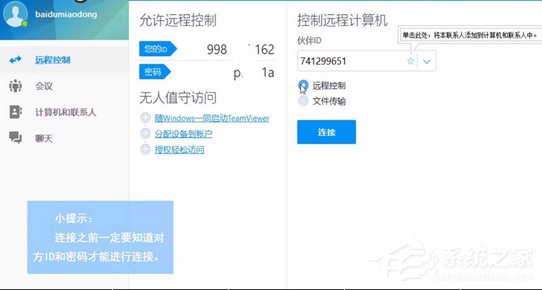
4.这时,我们在弹出的对话框中输入正确的密码,点击“登录”。
5.然后连接会话成功,在上面的菜单栏中选择“文件和其他”。
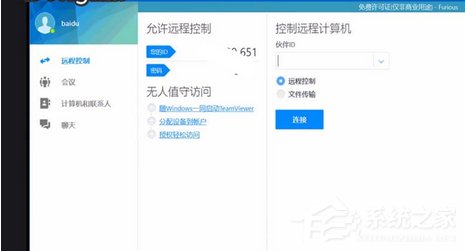
6.在最后一步,我们选择“激活远程打印”并安装必要的打印驱动程序。
安装TeamViewer时如何安装打印驱动程序
步骤1:单击安装文件开始安装。
第二步:选中“显示高级设置”框,然后点击“接受-下一步”选项。
步骤3:选中“安装TeamViewer打印机驱动程序”框,然后单击“完成”完成安装。
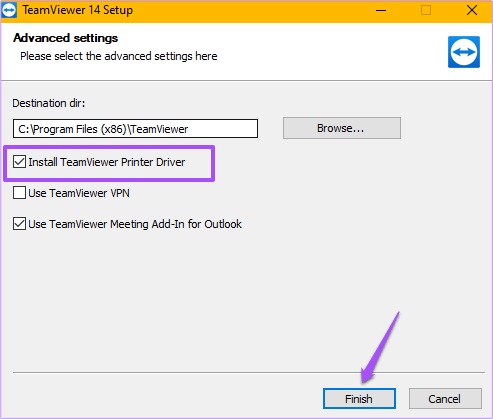
上面介绍的内容是如何在Win10系统中使用TeamViewer进行远程打印的教程。不知道大家有没有学过。如果你遇到过这样的问题,可以按照边肖的方法自己尝试一下,希望能帮你解决问题。谢谢大家!~
免责声明:本站所有文章内容,图片,视频等均是来源于用户投稿和互联网及文摘转载整编而成,不代表本站观点,不承担相关法律责任。其著作权各归其原作者或其出版社所有。如发现本站有涉嫌抄袭侵权/违法违规的内容,侵犯到您的权益,请在线联系站长,一经查实,本站将立刻删除。
本文来自网络,若有侵权,请联系删除,如若转载,请注明出处:https://www.freetrip88.com/baike/295816.html
